鼠标样式可以设置吗?
我们知道,Windows系统是非常智能的一个系统,虽然安装系统的时候,咱们很多东西的设定都是采用的系统默认值,但是一般情况下,这些默认值也是可以更改的。不但如此,现在不少的默认主题还可以自动将鼠标样式重新设置,不过这类型的主题一般都是配套的,鼠标样式虽然更改了,但是背景什么的也会一并更改。所以针对不想被捆绑的朋友来说,单独更改鼠标样式的方法才是最为实用的。
鼠标样式设置方法是什么?
首先需要告知大家的是,目前市面上的Windows系统版本比较多,从winXP到最新的win10系统都还有用户在使用,咱们这里就以比较受大家欢迎的Windows 7系统为例,为大家介绍一下鼠标样式设置方法吧!
1.首先,咱们单击Windows 7系统左下角的开始菜单按钮,在出现的页面中找到最下方的搜索框,输入控制面板并单击回车。
2.在弹出来的控制面板界面中,咱们找到右上角的搜索窗口,然后在该窗口中输入鼠标,这样,页面上就会自动的出现如下界面。
3.咱们直接点击鼠标下属的第一个选项,也就是鼠标设置。
4.在弹出来的新窗口中,咱们将界面切换到指针这一栏上,然后就可以看到下面的自定义下包含了诸多的鼠标指针样式了,大家可以根据自己的爱好随意的选择一款进行更改。选择好之后,不要忘记点击窗口下方的确定保存,退出界面之后,咱们就会看到自己Windows 7系统界面中的鼠标指针改变了。

鼠标有哪些种类 鼠标有多少种分类方法
鼠标按其工作原理的不同可以分为机械鼠标和光电鼠标。机械鼠标主要由滚球、辊柱和光栅信号传感器组成。当你拖动鼠标时,带动滚球转动,滚球又带动辊柱转动,装在辊柱端部的光栅信号传感器产生的光电脉冲信号反映出鼠标器在垂直和水平方向的位移变化,再通过电脑程序的处理和转换来控制屏幕上光标箭头的移动。光电鼠标器是通过检测鼠标器的位移,将位移信号转换为电脉冲信号,再通过程序的处理和转换来控制屏幕上的光标箭头的移动。光电鼠标用光电传感器代替了滚球。这类传感器需要特制的、带有条纹或点状图案的垫板配合使用。
另外,鼠标还可按外形分为两键鼠标、三键鼠标、滚轴鼠标和感应鼠标,两键鼠标和三键鼠标的左右按键功能完全一致,一般情况下,我们用不着三键鼠标的中间按键,但在使用某些特殊软件时(如AutoCAD等),这个键也会起一些作用;滚轴鼠标和感应鼠标在笔记本电脑上用得很普遍,往不同方向转动鼠标中间的小圆球,或在感应板上移动手指,光标就会向相应方向移动,当光标到达预定位置时,按一下鼠标或感应板,就可执行相应功能。
无线鼠标和3D鼠标:新出现无线鼠标和3D振动鼠标都是比较新颖的鼠标。无线鼠标器是为了适应大屏幕显示器而生产的。所谓“无线”,即没有电线连接,而是采用二节七号电池无线摇控,鼠标器有自动休眠功能,电池可用上一年,接收范围在1.8米以内。3D振动鼠标是一种新型的鼠标器,它不仅可以当作普通的鼠标器使用,而且具有以下几个特点:
1、具有全方位立体控制能力。它具有前、后、左、右、上、下六个移动方向,而且可以组合出前右,左下等等的移动方向。
2、外形和普通鼠标不同。一般由一个扇形的底座和一个能够活动的控制器构成。
3、具有振动功能,即触觉回馈功能。玩某些游戏时,当你被敌人击中时,你会感觉到你的鼠标也振动了。
4、 是真正的三键式鼠标。无论DOS或Windows环境下,鼠标的中间键和右键都大派用场。
【有线无线鼠标】
在光电鼠标原由的基础上进行改良,通过RF 无线传输实现无线,同时内部是充电电池。作为有线鼠标使用世界首创来自3R,数据伸缩线,可长可短,携带非常方便。3R品牌有线无线鼠标。
【光机鼠标】
是在纯机械式鼠标基础上进行改良,通过引入光学技术来提高鼠标的定位精度。与纯机械式鼠标一样,光机鼠标同样拥有一个胶质的小滚球,并连接着X、Y转轴,所不同的是光机鼠标不再有圆形的译码轮,代之的是两个带有栅缝的光栅码盘,并且增加了发光二极管和感光芯片。当鼠标在桌面上移动时,滚球会带动X、Y转轴的两只光栅码盘转动,而X、Y发光二极管发出的光便会照射在光栅码盘上,由于光栅码盘存在栅缝,在恰当时机二极管发射出的光便可透过栅缝直接照射在两颗感光芯片组成的检测头上。如果接收到光信号,感光芯片便会产生“1”信号,若无接收到光信号,则将之定为信号“0”。接下来,这些信号被送入专门的控制芯片内运算生成对应的坐标偏移量,确定光标在屏幕上的位置。
【光学鼠标】
它的底部没有滚轮,也不需要借助反射板来实现定位,其核心部件是发光二极管、微型摄像头、光学引擎和控制芯片。工作时发光二极管发射光线照亮鼠标底部的表面,同时微型摄像头以一定的时间间隔不断进行图像拍摄。鼠标在移动过程中产生的不同图像传送给光学引擎进行数字化处理,最后再由光学引擎中的定位DSP芯片对所产生的图像数字矩阵进行分析。由于相邻的两幅图像总会存在相同的特征,通过对比这些特征点的位置变化信息,便可以判断出鼠标的移动方向与距离,这个分析结果最终被转换为坐标偏移量实现光标的定位。
【机械鼠标】
底部没有相互垂直的片状圆轮,而是改用一个可四向滚动的胶质小球。这个小球在滚动时会带动一对转轴转动(分别为X转轴、Y转轴),在转轴的末端都有一个圆形的译码轮,译码轮上附有金属导电片与电刷直接接触。当转轴转动时,这些金属导电片与电刷就会依次接触,出现“接通”或“断开”两种形态,前者对应二进制数“1”、后者对应二进制数“0”。接下来,这些二进制信号被送交鼠标内部的专用芯片作解析处理并产生对应的坐标变化信号。只要鼠标在平面上移动,小球就会带动转轴转动,进而使译码轮的通断情况发生变化,产生一组组不同的坐标偏移量,反应到屏幕上,就是光标可随着鼠标的移动而移动。
机械式鼠标价格便宜,维修方便,所以用这种鼠标的人最多。把这种鼠标拆开,可以见到其中有一个橡胶球,紧贴着橡胶球的有两个互相垂直的传动轴,轴上有一个光栅轮,光栅轮的两边对应着有发光二极管和光敏三极管。当鼠标移动时,橡胶球带动两个传动轴旋转,而这时光栅轮也在旋转,光敏三极管在接收发光二极管发出的光时被光栅轮间断地阻挡,从而产生脉冲信号,通过鼠标内部的芯片处理之后被CPU接受。信号的数量和频率对应着屏幕上的距离和速度。
【光电鼠标】
与光机鼠标发展的同一时代,出现一种完全没有机械结构的数字化光电鼠标。设计这种光电鼠标的初衷是将鼠标的精度提高到一个全新的水平,使之可充分满足专业应用的需求。这种光电鼠标没有传统的滚球、转轴等设计,其主要部件为两个发光二极管、感光芯片、控制芯片和一个带有网格的反射板(相当于专用途的鼠标垫)。工作时光电鼠标必须在反射板上移动,X发光二极管和Y发光二极管会分别发射出光线照射在反射板上,接着光线会被反射板反射回去,经过镜头组件传递后照射在感光芯片上。感光芯片将光信号转变为对应的数字信号后将之送到定位芯片中专门处理,进而产生X-Y坐标偏移数据。
此种光电鼠标在精度指标上的确有所进步,但它在后来的应用中暴露出大量的缺陷。首先,光电鼠标必须依赖反射板,它的位置数据完全依据反射板中的网格信息来生成,倘若反射板有些弄脏或者磨损,光电鼠标便无法判断光标的位置所在。倘若反射板不慎被严重损坏或遗失,那么整个鼠标便就此报废;其次,光电鼠标使用非常不人性化,它的移动方向必须与反射板上的网格纹理相垂直,用户不可能快速地将光标直接从屏幕的左上角移动到右下角;第三,光电鼠标的造价颇为高昂,数百元的价格在今天来看并没有什么了不起,但在那个年代人们只愿意为鼠标付出20元左右资金,光电鼠标的高价位显得不近情理。由于存在大量的弊端,这种光电鼠标并未得到流行,充其量也只是在少数专业作图场合中得到一定程度的应用,但随着光机鼠标的全面流行,这种光电鼠标很快就被市场所淘汰。
光电鼠标没有机械装置,内部只有两对互相垂直的光电检测器,光敏三极管通过接收发光二极管照射到光电板反射的光进行工作,光电板上印有许许多多黑白相间的小格子,光照到黑色的格子上,由于光被黑色吸收,所以光敏三极管接收不到反射光;相反,若照到白色的格子上,光敏三极管可以收到反射光,如此往复,形成脉冲信号。需要注意的是光电鼠标相对于光电板的位置应定要正,稍微有一点偏斜就会造成鼠标器不能正常工作。
【轨迹球鼠标】
轨迹球鼠标从外观上看就像是翻转过来的机械鼠标,用手拨动轨迹球来控制光标的移动。有时在笔记本电脑上可以看到这种鼠标,它夹在笔记本的一侧,用起来十分贴手。

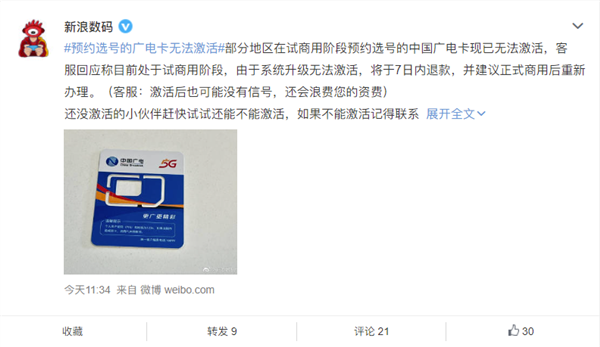


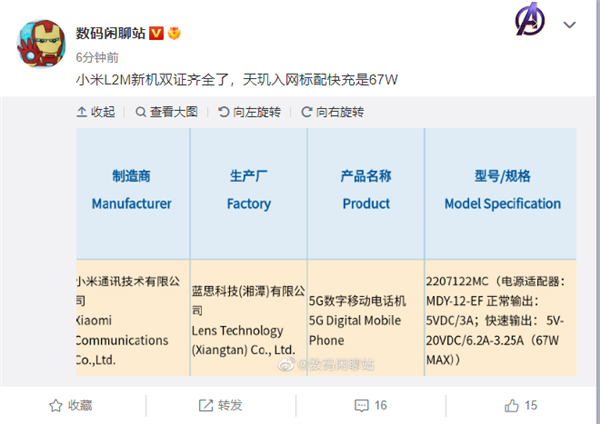













































































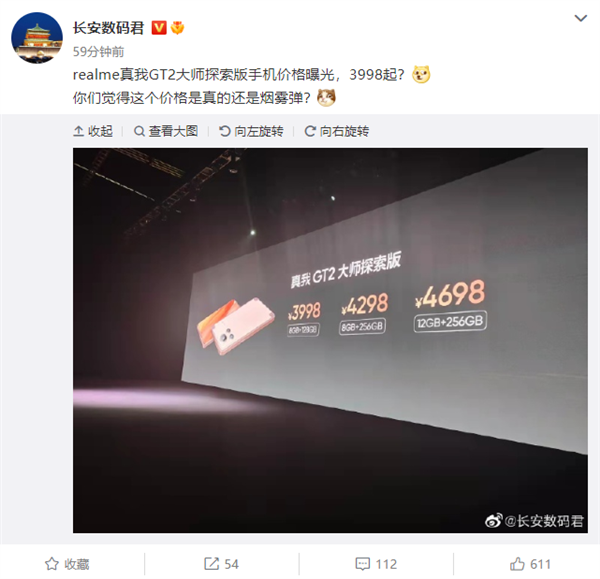
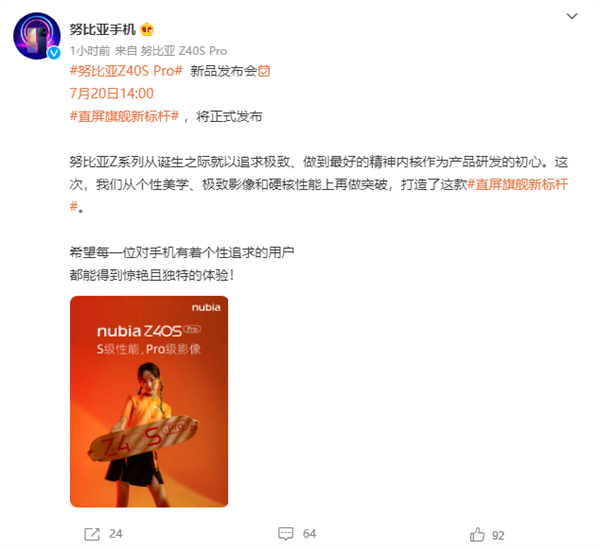
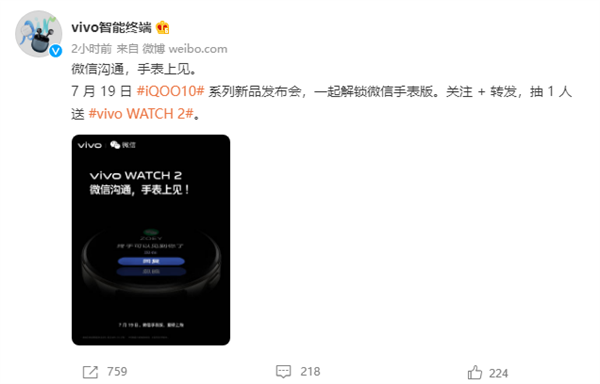
 营业执照公示信息
营业执照公示信息